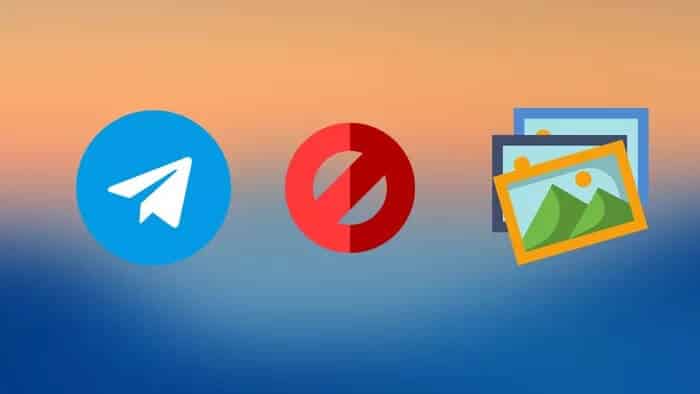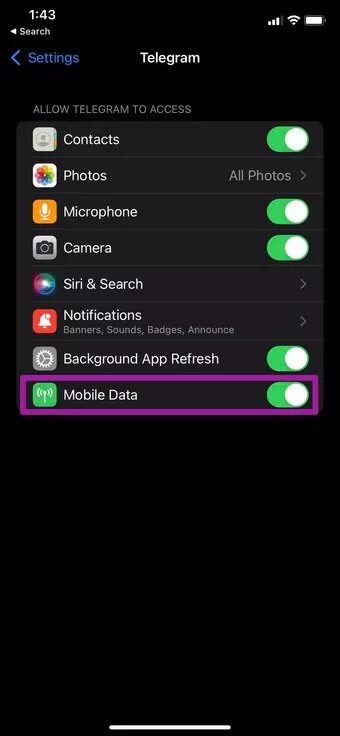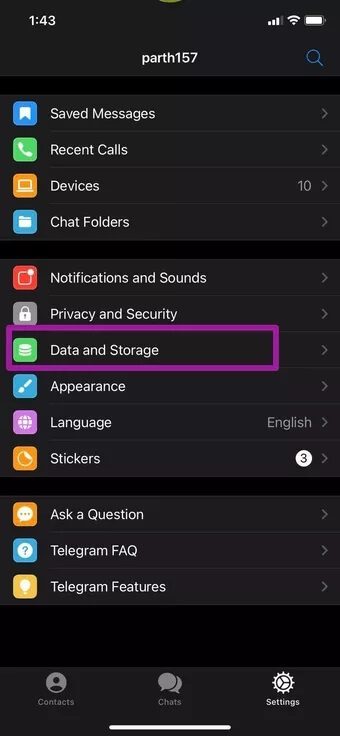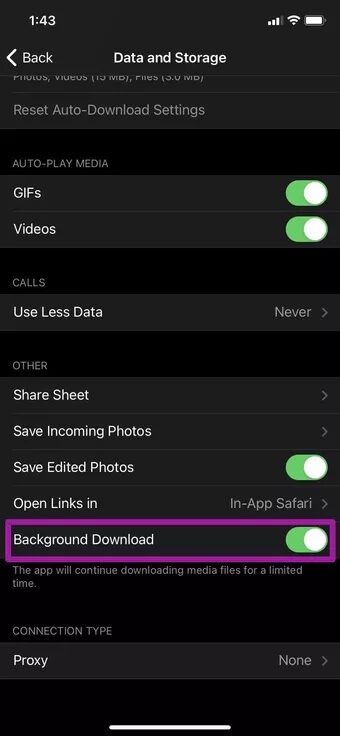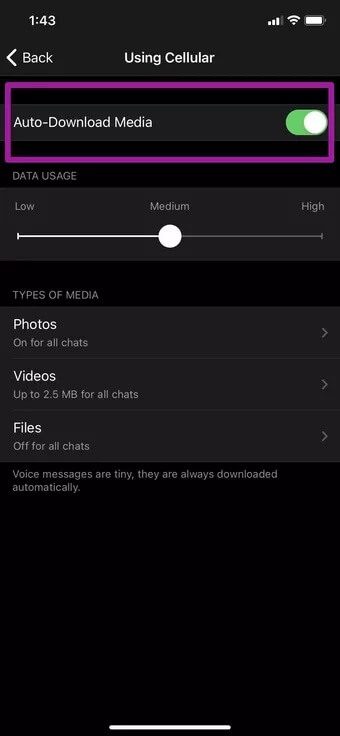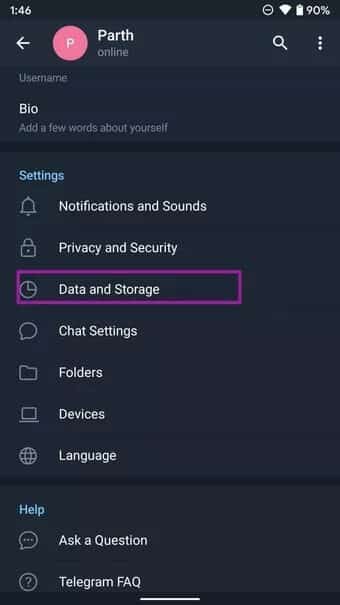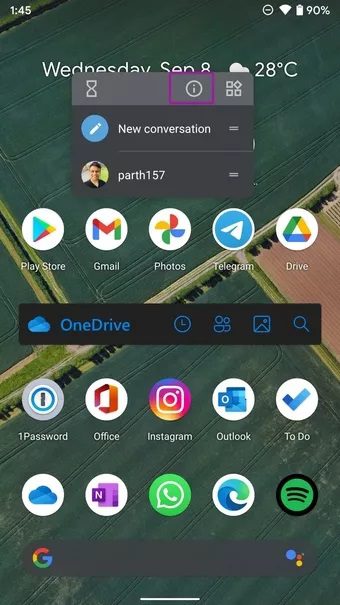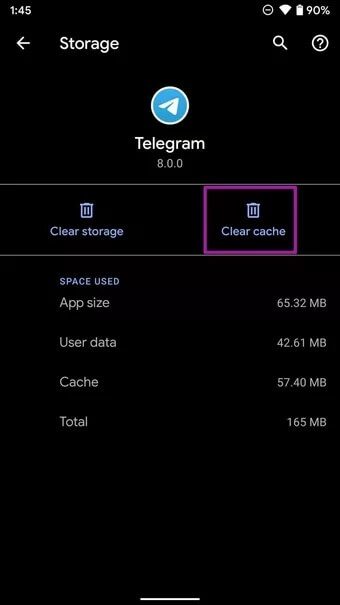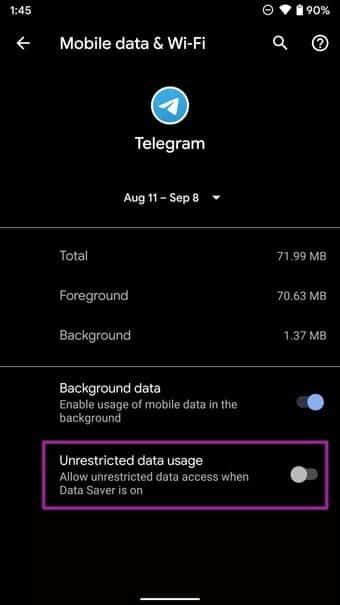Telegram이 iPhone 및 Android에서 미디어를 다운로드하지 않는 문제를 해결하는 8가지 방법
의 바다로도 인스턴트 메시징 분야의 경쟁자 Telegram은 소비자들 사이에서 인기를 유지했습니다. 이러한 인기의 이유 중 하나는 Telegram의 미디어 다운로드 크기입니다. WhatsApp 및 Signal과 달리 Telegram은 보낼 파일을 2GB로 제한합니다. Telegram이 휴대폰으로 미디어를 다운로드하지 못하는 경우 문제가 나타납니다. 이 기사에서는 Telegram이 iPhone 및 Android에서 미디어를 다운로드하지 않는 문제를 해결합니다.
Telegram은 휴대폰에서 다운로드 환경을 사용자 지정하는 여러 가지 방법을 제공합니다. 그러나 몇 가지 요인으로 인해 Telegram이 iPhone 및 Android에서 미디어를 다운로드하는 데 방해가 될 수 있습니다. 그들에 대해 토론합시다.
이 게시물에서는 iPhone 및 Android 플랫폼을 다룰 것입니다.
1. 모바일 데이터 활성화(아이폰)
iOS를 사용하면 특정 앱의 모바일 데이터를 비활성화하여 데이터를 절약할 수 있습니다. Telegram 앱의 모바일 데이터를 비활성화했다면 이제 활성화할 때입니다.
설정 앱을 열고 Telegram까지 아래로 스크롤합니다. Telegram 메뉴에서 모바일 데이터를 활성화하고 미디어를 휴대폰으로 다운로드해 보십시오.
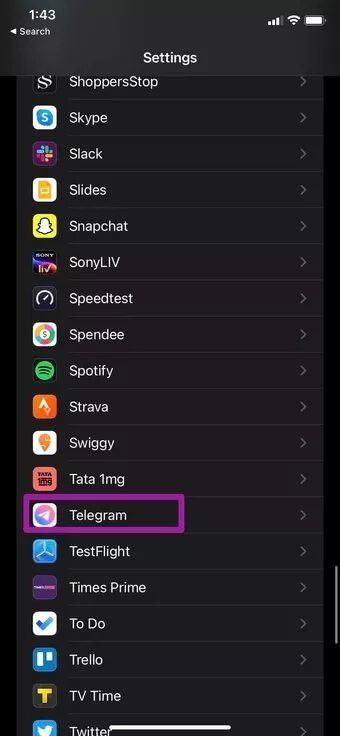
2. 텔레그램을 열어두기(아이폰)
iOS는 안드로이드에 비해 멀티태스킹이 떨어진다. 1GB 크기의 대용량 파일을 다운로드하는 경우 성공적인 다운로드를 위해 앱을 열어 두어야 합니다.
최소화하면 홈 화면으로 돌아갑니다. iOS는 백그라운드에서 텔레그램 활동을 중단할 수 있습니다.
앱을 열어두고 고속 인터넷 연결을 사용하여 다운로드 프로세스를 빠르게 완료하십시오.
3. 배경 다운로드 활성화(아이폰)
이것은 앱이 백그라운드에서 실행 중일 때에도 Telegram이 iPhone에서 미디어 파일을 계속 다운로드하는 또 다른 방법입니다.
단계1 : iPhone에서 텔레그램을 엽니다.
단계2 : 설정 > 데이터 및 저장소로 이동합니다.
표 3 : 아래로 스크롤하여 다른 메뉴에서 백그라운드 다운로드를 활성화합니다.
4. 미디어 자동 다운로드 활성화
Telegram은 셀룰러 또는 Wi-Fi 네트워크에 있을 때 미디어를 자동으로 다운로드하는 옵션도 제공합니다. 설정에서 활성화해야 합니다. 방법은 다음과 같습니다.
iPhone
단계1 : Telegram 설정을 열고 데이터 및 저장소로 이동합니다.
단계2 : 미디어 자동 다운로드 메뉴에서 셀룰러 사용, Wi-Fi 사용을 열고 두 가지 모두에 대해 미디어 자동 다운로드를 활성화합니다.
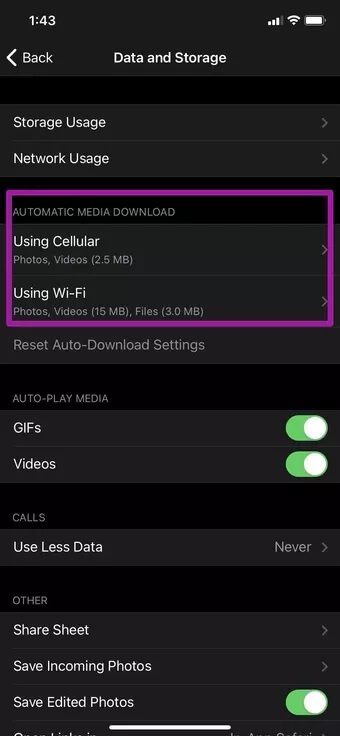
Android
단계1 : 왼쪽 상단 메뉴에서 텔레그램 설정으로 이동합니다.
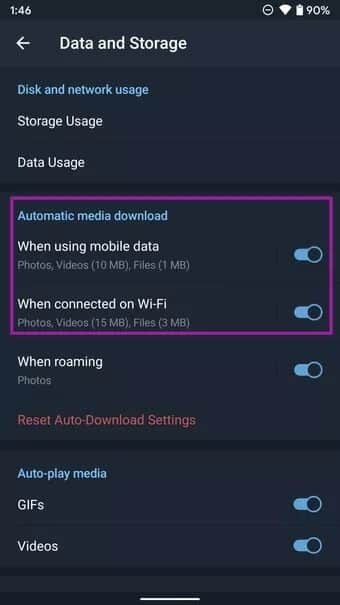
단계2 : 데이터 및 저장소를 열고 모바일 데이터와 Wi-Fi 모두에 대해 미디어 자동 다운로드를 활성화합니다.
5. 최대 동영상 다운로드 크기 늘리기
설정에서자동 다운로드 사용자는 비디오 다운로드 제한을 설정할 수 있습니다. 제한을 100MB로 설정하고 수신된 비디오가 채팅에서 100MB를 초과한다고 가정하면 Telegram은 다운로드 프로세스를 시작하지 않습니다. iPhone 및 Android 앱에서 비디오 다운로드 제한을 확장해야 합니다.
iPhone
단계1 : 텔레그램 설정 > 데이터 및 저장소 > 자동 미디어 다운로드로 이동합니다.
단계2 : Wi-Fi 사용 > 동영상을 탭합니다.
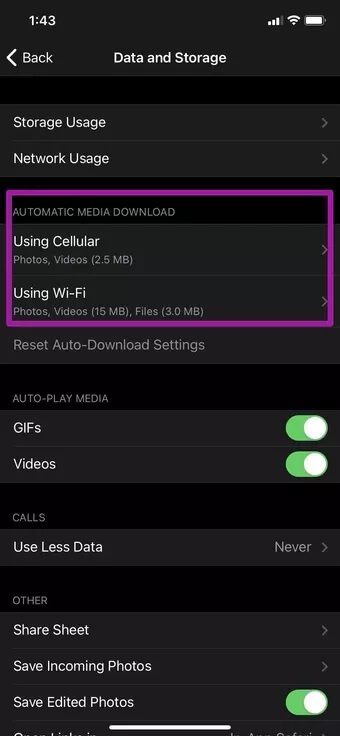
표 3 : 슬라이더를 사용하여 최대 비디오 다운로드 크기를 늘리십시오.
Android
단계1 : 텔레그램 설정 > 데이터 및 저장소 메뉴를 엽니다.
단계2 : Wi-Fi > 동영상을 탭하고 Telegram Android의 동영상 다운로드 한도를 늘립니다.
6. 캐시 지우기(안드로이드)
Telegram Android의 대용량 캐시 데이터로 인해 앱이 미디어를 다운로드하지 못할 수 있습니다. Telegram 캐시를 제거하는 방법은 다음과 같습니다.
단계1 : 홈 화면 또는 Android 앱 서랍에서 Telegram을 찾으세요.
단계2 : 앱 아이콘을 길게 누르고 앱 정보 메뉴를 엽니다.
표 3 : 저장소 및 캐시로 이동하고 다음 메뉴에서 캐시 지우기를 누릅니다.
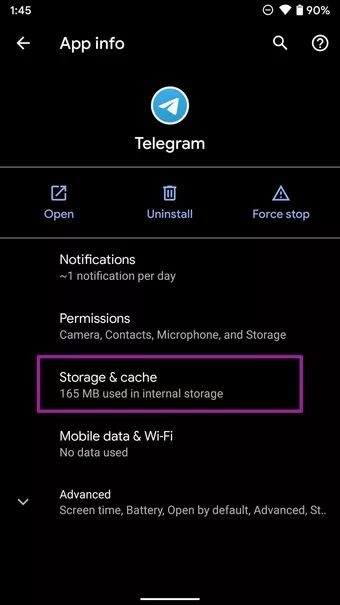
7. 데이터에 대한 무제한 액세스 권한 부여(ANDROID)
이것은 주로 데이터 세이버 모드를 켠 상태에서 Telegram을 사용하는 사람들에게 적용됩니다. 데이터 절약 모드가 활성화되면 Android 운영 체제에서 Telegram이 Android에서 미디어를 다운로드하지 못하도록 제한할 수 있습니다.
사용자는 Telegram이 앱의 정보 메뉴에서 데이터에 대한 무제한 액세스 권한을 부여해야 합니다.
단계1 : Telegram 아이콘을 길게 누르고 앱의 정보 메뉴로 이동합니다.
단계2 : 모바일 데이터 및 Wi-Fi 메뉴로 이동하여 무제한 데이터 액세스 토글을 활성화합니다.
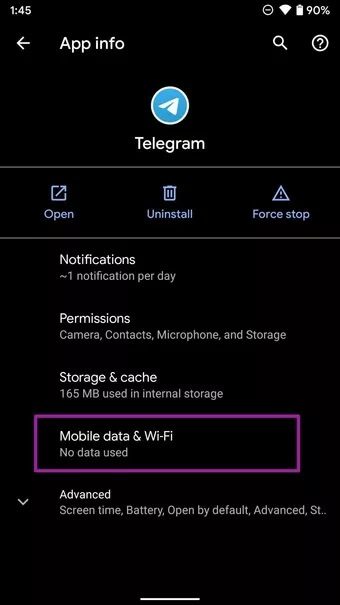
8. 텔레그램 서버 확인
다른 인터넷 서비스와 마찬가지로 Telegram도 때때로 분노를 겪습니다. Telegram에서 받은 미디어는 회사 서버에 저장됩니다. Telegram 서버가 다운되면 휴대폰으로 다운로드할 수 없습니다.
이동 다운 디텍터 텔레그램을 검색합니다. 댓글 및 분노 에스컬레이션을 확인하고 텔레그램이 안정적인지 확인하세요. 텔레그램이 정말로 분노에 시달리고 있다면, 텔레그램 연결 오류 또한.
Telegram이 문제를 해결할 때까지 기다린 다음 다운로드 프로세스를 다시 시작하십시오.
휴대폰으로 미디어 다운로드 시작
이러한 단계 중 어느 것도 Telegram이 iPhone 및 Android에서 미디어를 다운로드하지 않는 문제를 해결하지 못하는 경우 App Store 또는 Google Play Store에서 Telegram 모바일 앱을 업데이트하고 다운로드 프로세스를 다시 시도할 수 있습니다. 또한 앱에서 대용량 미디어 파일을 다운로드하는 동안 고속 인터넷 연결을 사용하십시오.